Aggiornare il firmware sul modello WAP125
Obiettivo
Le nuove versioni del firmware sono miglioramenti rispetto alle versioni precedenti. Quando si esegue un aggiornamento, è possibile migliorare le prestazioni dei dispositivi di rete. I file del firmware possono essere scaricati tramite:
- Protocollo TFTP (Trivial File Transfer Protocol): protocollo di trasferimento file UDP (User Datagram Protocol) utilizzato in genere per distribuire aggiornamenti software e file di configurazione. Quando si utilizza il client TFTP, il file viene scaricato da un server TFTP.
- Protocollo HTTP/HTTPS (Hypertext Transfer Protocol/with Secure Sockets): protocollo che utilizza il browser Web per trasferire il file.
Questo documento spiega come scambiare e aggiornare il firmware su WAP125 tramite un client HTTP/HTTPS o un server TFTP.
Suggerimento: Quando si aggiorna il firmware, si consiglia di utilizzare una connessione cablata sul computer per evitare interruzioni durante il processo di aggiornamento.
Dispositivi interessati
- WAP125
Versione del software
- 1.0.0.4
Aggiornare il firmware
Nota: Prima di avviare il processo di aggiornamento, verificare di aver scaricato la versione più recente del firmware del dispositivo dal sito Web Cisco. Per verificare la disponibilità degli aggiornamenti più recenti, fare clic qui.
Passaggio 1. Accedere all'utility basata sul Web di WAP e scegliere Amministrazione > Firmware.
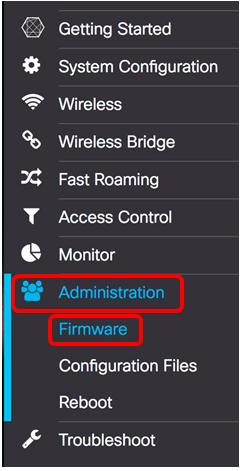
L'area Firmware è descritta come segue:
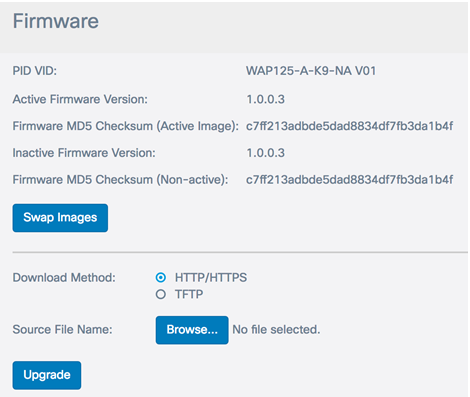
- PID VID: visualizza l'ID prodotto e l'ID fornitore del punto di accesso.
- Active Firmware Version: visualizza la versione corrente del firmware.
- Checksum MD5 del firmware (immagine attiva): un numero esadecimale di 32 caratteri o un metodo di crittografia a 128 bit. L'algoritmo MD5 utilizza un sistema di crittografia pubblico per crittografare i dati.
- Versione firmware inattiva: quando si aggiorna il firmware, la versione precedente viene salvata come versione firmware inattiva.
- Checksum MD5 del firmware (non attivo): numero esadecimale secondario di 32 caratteri o metodo di crittografia a 128 bit. L'algoritmo MD5 utilizza un sistema di crittografia pubblico per crittografare i dati.
Passaggio 2. Nell'area Metodo di download, scegliere un pulsante di opzione per determinare il metodo in base al quale verrà ottenuto il download. Le opzioni sono:
- HTTP/HTTPS: se si sceglie questa opzione, procedere all'aggiornamento tramite HTTP/HTTPS.
- TFTP: se si sceglie questa opzione, procedere all'aggiornamento tramite server TFTP.
Nota: In questo esempio viene scelto HTTP/HTTPS.

Aggiorna tramite HTTP/HTTPS
Passaggio 3. Fare clic su Sfoglia... per ottenere il file per l'aggiornamento. Il file di aggiornamento del firmware fornito deve essere un file .tar. Non tentare di utilizzare il formato bin o altri formati di file per l'aggiornamento poiché questi tipi di file non funzionano. Il nome del file non può contenere spazi e caratteri speciali.
Nota: Nell'esempio, viene scelto WAP125_1.0.0.4.tar.

Passaggio 4. Fare clic su Upgrade (Aggiorna) per applicare il nuovo firmware.
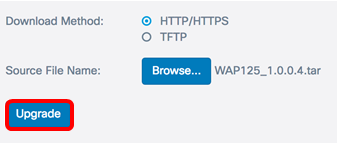
Sopra il pulsante Upgrade viene visualizzata una barra di avanzamento insieme a una nota che informa che il caricamento del nuovo firmware potrebbe richiedere alcuni minuti.
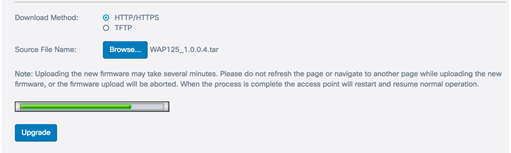
Una volta caricato il firmware nel WAP, la pagina cambia e visualizza una serie di istruzioni al riavvio del dispositivo.
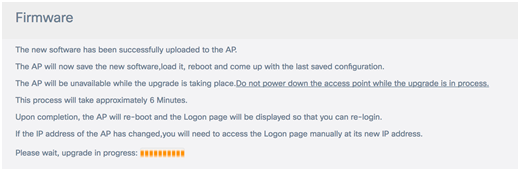
Passaggio 5. Una volta riavviato il WAP, accedere nuovamente all'utility basata sul Web e scegliere Amministrazione > Firmware per verificare la nuova versione del firmware.
A questo punto, la versione del firmware attiva dovrebbe essere quella più recente.
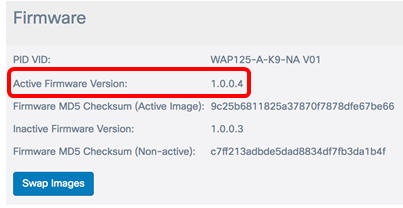
A questo punto, è necessario aggiornare WAP125 tramite HTTP/HTTPS.
Aggiornamento tramite server TFTP
Passaggio 3. Nel campo Nome file di origine, immettere il nome del file di origine da caricare in WAP. Il file di aggiornamento del firmware fornito deve essere un file .tar. Non tentare di utilizzare il formato bin o altri formati di file per l'aggiornamento poiché questi tipi di file non funzionano. Il nome del file non può contenere spazi e caratteri speciali.
Nota: Nell'esempio viene utilizzato WAP125_1.0.0.4.tar.

Passaggio 4. Nel campo Indirizzo IPv4 server TFTP, immettere l'indirizzo IP del server TFTP in cui si trova il firmware.
Nota: nell'esempio viene usato 192.168.100.145.

Passaggio 5. Fare clic su Aggiorna.

Sopra il pulsante Upgrade viene visualizzata una barra di avanzamento insieme a una nota che informa che il caricamento del nuovo firmware potrebbe richiedere alcuni minuti.

Passaggio 6. Una volta caricato il firmware nel WAP, la pagina cambia e visualizza una serie di istruzioni al riavvio del dispositivo.
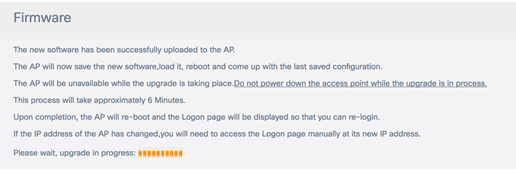
Passaggio 7. Una volta riavviato il WAP, accedere nuovamente all'utility basata sul Web e scegliere Amministrazione > Firmware per verificare la nuova versione del firmware.
La versione del firmware attivo dovrebbe ora mostrare la versione più recente.

A questo punto, è necessario aggiornare WAP125 tramite un server TFTP.
Sostituire il firmware
I punti di accesso Windows dispongono in genere di due immagini o file del firmware. In questo modo, se per qualsiasi motivo si verifica un errore in un file del firmware, è possibile utilizzare un file di backup o non attivo. È inoltre possibile scegliere di utilizzare l'una rispetto all'altra.
Passaggio 1. Nell'area Firmware, fare clic sul pulsante Scambia immagini.

Passaggio 2. Viene visualizzata una finestra popup in cui viene richiesto di confermare lo switch per l'immagine secondaria. Fare clic su OK per continuare.
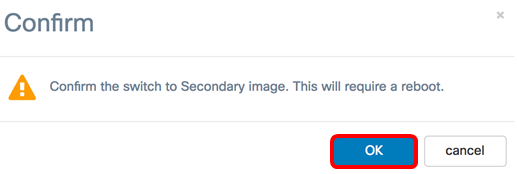
Durante il riavvio verrà visualizzato un indicatore di stato.

Passaggio 3. Accedere nuovamente all'utility basata sul Web di WAP e scegliere Amministrazione > Firmware.

A questo punto, il firmware inattivo dovrebbe essere stato sostituito con il firmware attivo.
 Feedback
Feedback